Administración de reglas para Azure Load Balancer mediante Azure Portal
Azure Load Balancer admite reglas para configurar el tráfico que llega al grupo de back-end. En este artículo obtendrá información sobre cómo administrar las reglas de una instancia de Azure Load Balancer.
Hay cuatro tipos de reglas:
Reglas de equilibrio de carga: una regla de equilibrio de carga se usa para definir cómo se distribuye el tráfico entrante a todas las instancias del grupo de back-end. Las reglas de equilibrio de carga asignan una configuración de IP de front-end y un puerto determinados a varios puertos y direcciones IP de back-end. Un ejemplo sería una regla creada en el puerto 80 para equilibrar la carga del tráfico web.
Puertos de alta disponibilidad: regla de equilibrador de carga configurada con Protocolo: Todos y Puerto: 0. Estas reglas habilitan una única regla para equilibrar la carga de todo el tráfico TCP y UDP que llega a todos los puertos de un equilibrador de carga estándar interno. Las reglas de equilibrio de carga de puertos de alta disponibilidad resultan de utilidad en diversos escenarios, como los de alta disponibilidad y escalabilidad para dispositivos virtuales de red (NVA) dentro de redes virtuales. La característica puede ayudar cuando hay que equilibrar la carga de un gran número de puertos.
Regla NAT de entrada: regla que reenvía el tráfico entrante enviado a la combinación de dirección IP y puerto de front-end. El tráfico se envía a una máquina virtual o instancia específica en el grupo de back-end. El reenvío de puertos se realiza mediante la misma distribución basada en hash que el equilibrio de carga.
Regla de salida: regla que configura una traducción de direcciones de red (NAT) de salida para todas las máquinas virtuales o instancias identificadas por el grupo de back-end. Esta regla permite que las instancias del back-end se comuniquen (saliente) con Internet u otros puntos de conexión.
Requisitos previos
Una cuenta de Azure con una suscripción activa. Cree una cuenta gratuita.
Un equilibrador de carga público estándar en su suscripción. Para obtener más información sobre cómo crear una instancia de Azure Load Balancer, consulte Inicio rápido: Uso de Azure Portal para crear un equilibrador de carga público para equilibrar la carga de máquinas virtuales. El nombre del equilibrador de carga para los ejemplos de este artículo es myLoadBalancer.
Un equilibrador de carga interno estándar en su suscripción. Para obtener más información sobre cómo crear una instancia de Azure Load Balancer, consulte Inicio rápido: Creación de un equilibrador de carga interno para equilibrar la carga de las máquinas virtuales mediante Azure Portal. El nombre del equilibrador de carga para los ejemplos de este artículo es myLoadBalancer.
Reglas de equilibrio de carga
En esta sección obtendrá información sobre cómo agregar y quitar reglas de equilibrio de carga. En los ejemplos se usa un equilibrador de carga público.
Agregar una regla de equilibrio de carga
En este ejemplo va a crear una regla para equilibrar la carga del puerto 80.
Inicie sesión en Azure Portal.
En el cuadro de búsqueda que aparece en la parte superior del portal, escriba Load Balancer. Seleccione Equilibradores de carga en los resultados de la búsqueda.
Seleccione myLoadBalancer o su equilibrador de carga.
En la página del equilibrador de carga, seleccione Reglas de equilibrio de carga en Configuración.
Seleccione + Agregar en Reglas de equilibrio de carga para agregar una regla.
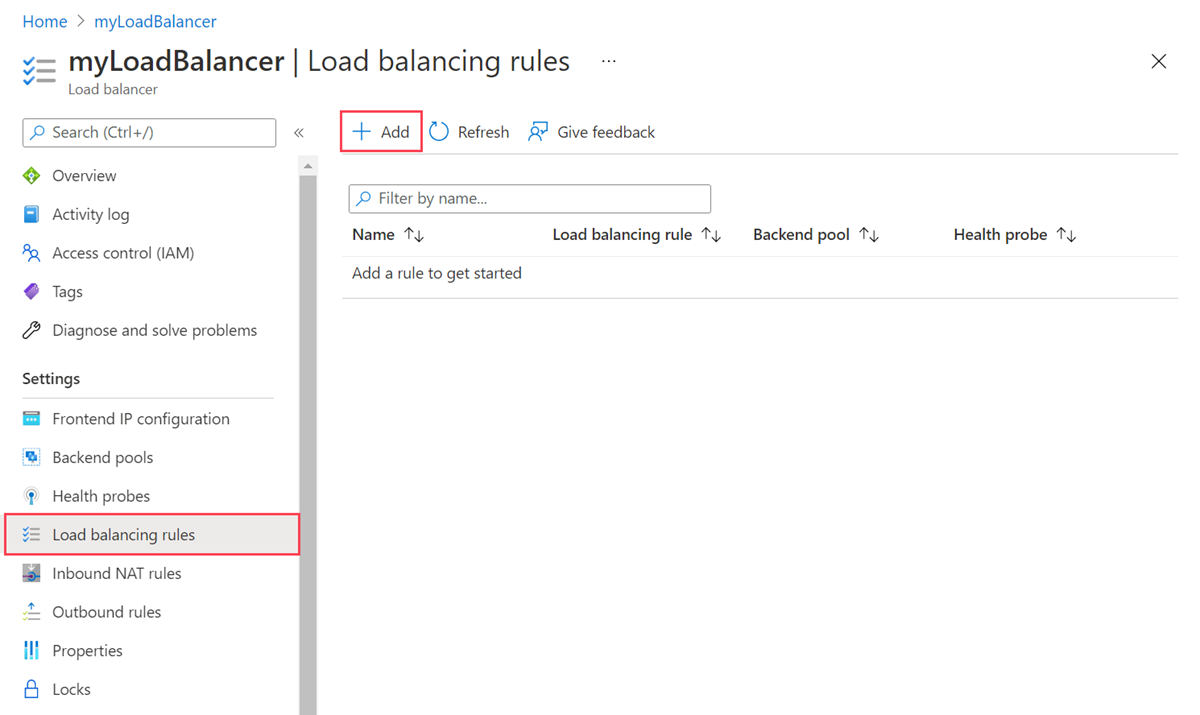
Escriba o seleccione la siguiente información en Agregar regla de equilibrio de carga:
Configuración Value Nombre myHTTPRule Versión de la dirección IP Seleccione IPv4 o IPv6. Dirección IP del front-end Seleccione la dirección IP de front-end del equilibrador de carga.
En este ejemplo, es myFrontendIP.Protocolo Deje el valor predeterminado de TCP. Port Escriba 80. Puerto back-end Escriba 80. Grupo back-end Seleccione el grupo de back-end del equilibrador de carga.
En este ejemplo, es myBackendPool.Sondeo de mantenimiento Seleccione Crear nuevo.
En Nombre, escriba myHealthProbe.
Seleccione HTTP en Protocolo.
Deje el resto de los campos con los valores predeterminados o modifíquelos según sus requisitos.
Seleccione Aceptar.Persistencia de la sesión Seleccione Ninguno o la persistencia necesaria.
Para obtener más información sobre los modos de distribución, consulte Modos de distribución de Azure Load Balancer.Tiempo de espera de inactividad (minutos) Deje el valor predeterminado 4 o mueva el control deslizante al tiempo de espera de inactividad necesario. Restablecimiento de TCP Seleccione Habilitado.
Para obtener más información sobre el restablecimiento de TCP, consulte Tiempo de espera de inactividad y restablecimiento de TCP de Load Balancer.Dirección IP flotante Deje el valor predeterminado Deshabilitado o habilítelo si la implementación requiere una dirección IP flotante.
Para obtener información sobre la dirección IP flotante, consulte Configuración de la IP flotante de Azure Load Balancer.Traducción de direcciones de red de origen (SNAT) de salida Deje el valor predeterminado para (Recomendado) Usar reglas de salida para proporcionar acceso a Internet a los miembros del grupo de back-end
Para obtener más información sobre las reglas salientes y SNAT, consulte Reglas de salida en Azure Load Balancer y Uso de la traducción de direcciones de red de origen (SNAT) para conexiones salientes.Seleccione Agregar.
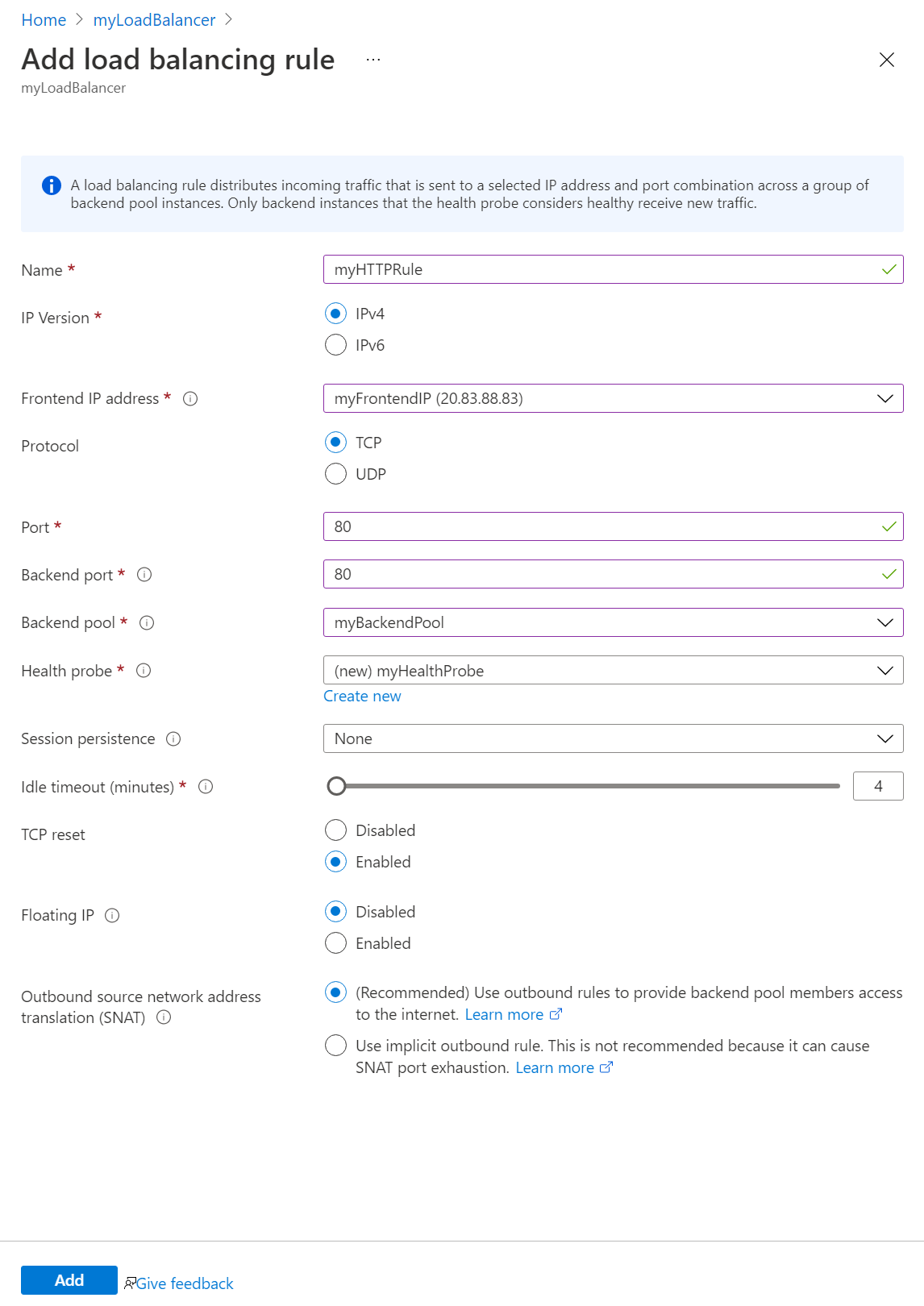
Eliminación de una regla de equilibrio de carga
En este ejemplo va a eliminar una regla de equilibrio de carga.
Inicie sesión en Azure Portal.
En el cuadro de búsqueda que aparece en la parte superior del portal, escriba Load Balancer. Seleccione Equilibradores de carga en los resultados de la búsqueda.
Seleccione myLoadBalancer o su equilibrador de carga.
En la página del equilibrador de carga, seleccione Reglas de equilibrio de carga en Configuración.
Seleccione los tres puntos situados junto a la regla que quiera eliminar.
Seleccione Eliminar.
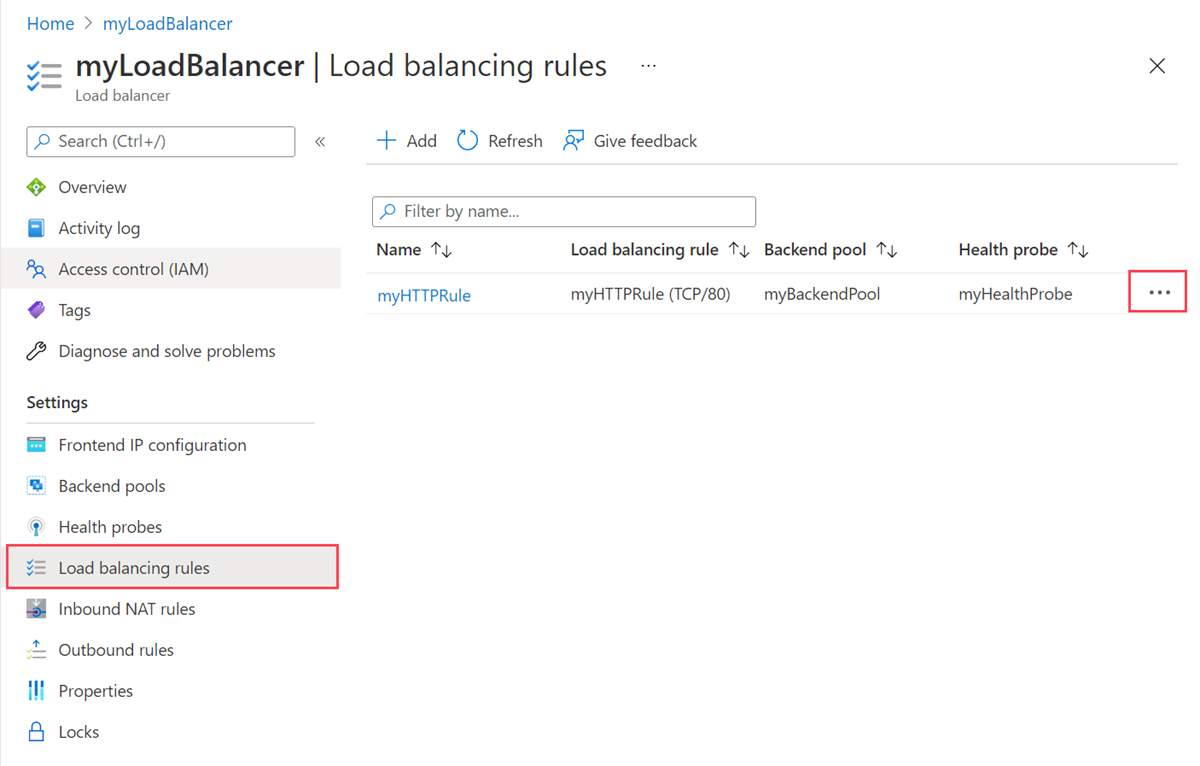
Puertos de alta disponibilidad
En esta sección obtendrá información sobre cómo agregar y eliminar reglas de puertos de alta disponibilidad. En este ejemplo va a usar un equilibrador de carga interno.
Las reglas de puertos de alta disponibilidad son compatibles con un equilibrador de carga interno estándar.
Incorporación de una regla de puertos de alta disponibilidad
En este ejemplo va a crear una regla de puertos de alta disponibilidad.
Inicie sesión en Azure Portal.
En el cuadro de búsqueda que aparece en la parte superior del portal, escriba Load Balancer. Seleccione Equilibradores de carga en los resultados de la búsqueda.
Seleccione myLoadBalancer o su equilibrador de carga.
En la página del equilibrador de carga, seleccione Reglas de equilibrio de carga en Configuración.
Seleccione + Agregar en Reglas de equilibrio de carga para agregar una regla.
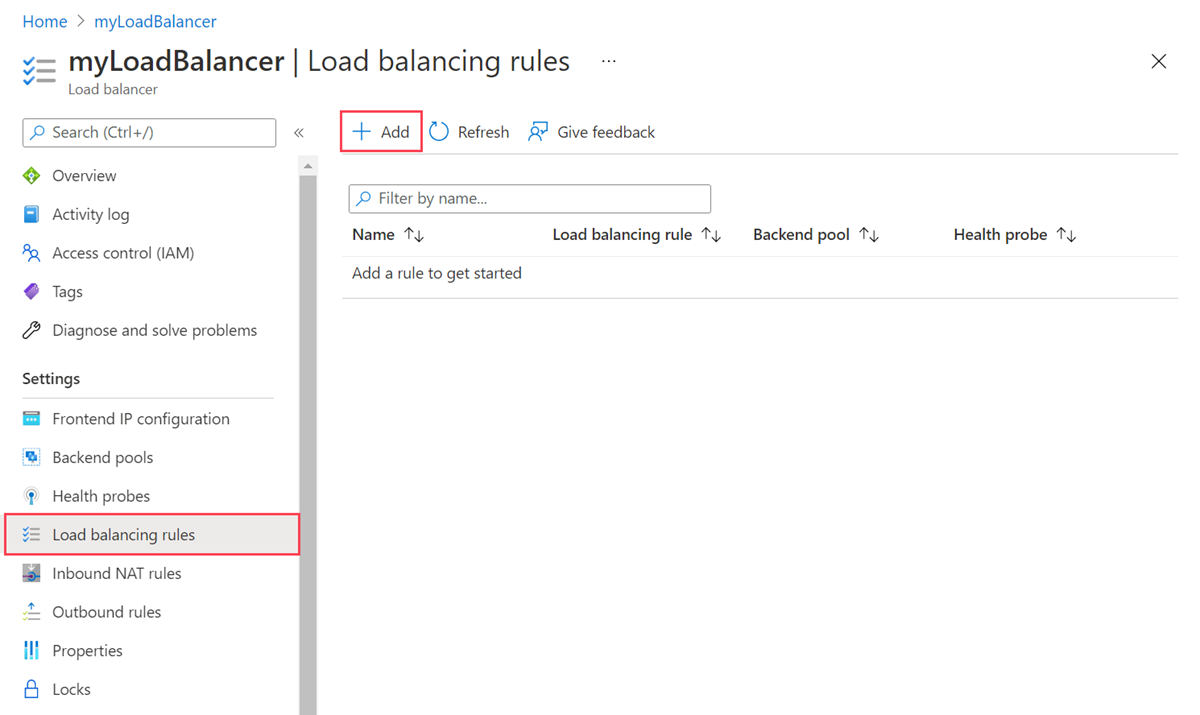
Escriba o seleccione la siguiente información en Agregar regla de equilibrio de carga:
Configuración Value Nombre Escriba myHARule. Versión de la dirección IP Seleccione IPv4 o IPv6. Dirección IP del front-end Seleccione la dirección IP de front-end del equilibrador de carga.
En este ejemplo, es myFrontendIP.
Active la casilla situada junto a Puertos de alta disponibilidad.Grupo back-end Seleccione el grupo de back-end del equilibrador de carga.
En este ejemplo, es myBackendPool.Sondeo de mantenimiento Seleccione Crear nuevo.
En Nombre, escriba myHealthProbe.
Seleccione TCP en Protocolo.
Indique un puerto TCP en Puerto. En este ejemplo, se trata del puerto 80. Indique un puerto que cumpla sus requisitos.
Deje el resto de los campos con los valores predeterminados o modifíquelos según sus requisitos.
Seleccione Aceptar.Persistencia de la sesión Seleccione Ninguno o la persistencia necesaria.
Para obtener más información sobre los modos de distribución, consulte Modos de distribución de Azure Load Balancer.Tiempo de espera de inactividad (minutos) Deje el valor predeterminado 4 o mueva el control deslizante al tiempo de espera de inactividad necesario. Restablecimiento de TCP Seleccione Habilitado.
Para obtener más información sobre el restablecimiento de TCP, consulte Tiempo de espera de inactividad y restablecimiento de TCP de Load Balancer.Dirección IP flotante Deje el valor predeterminado Deshabilitado o habilítelo si la implementación requiere una dirección IP flotante.
Para obtener información sobre la dirección IP flotante, consulte Configuración de la IP flotante de Azure Load Balancer.Para obtener más información sobre la configuración de reglas de puertos de alta disponibilidad, consulte Introducción a los puertos de alta disponibilidad .
Seleccione Agregar.

Eliminación de una regla de puertos de alta disponibilidad
En este ejemplo va a eliminar una regla de equilibrio de carga.
Inicie sesión en Azure Portal.
En el cuadro de búsqueda que aparece en la parte superior del portal, escriba Load Balancer. Seleccione Equilibradores de carga en los resultados de la búsqueda.
Seleccione myLoadBalancer o su equilibrador de carga.
En la página del equilibrador de carga, seleccione Reglas de equilibrio de carga en Configuración.
Seleccione los tres puntos situados junto a la regla que quiera eliminar.
Seleccione Eliminar.
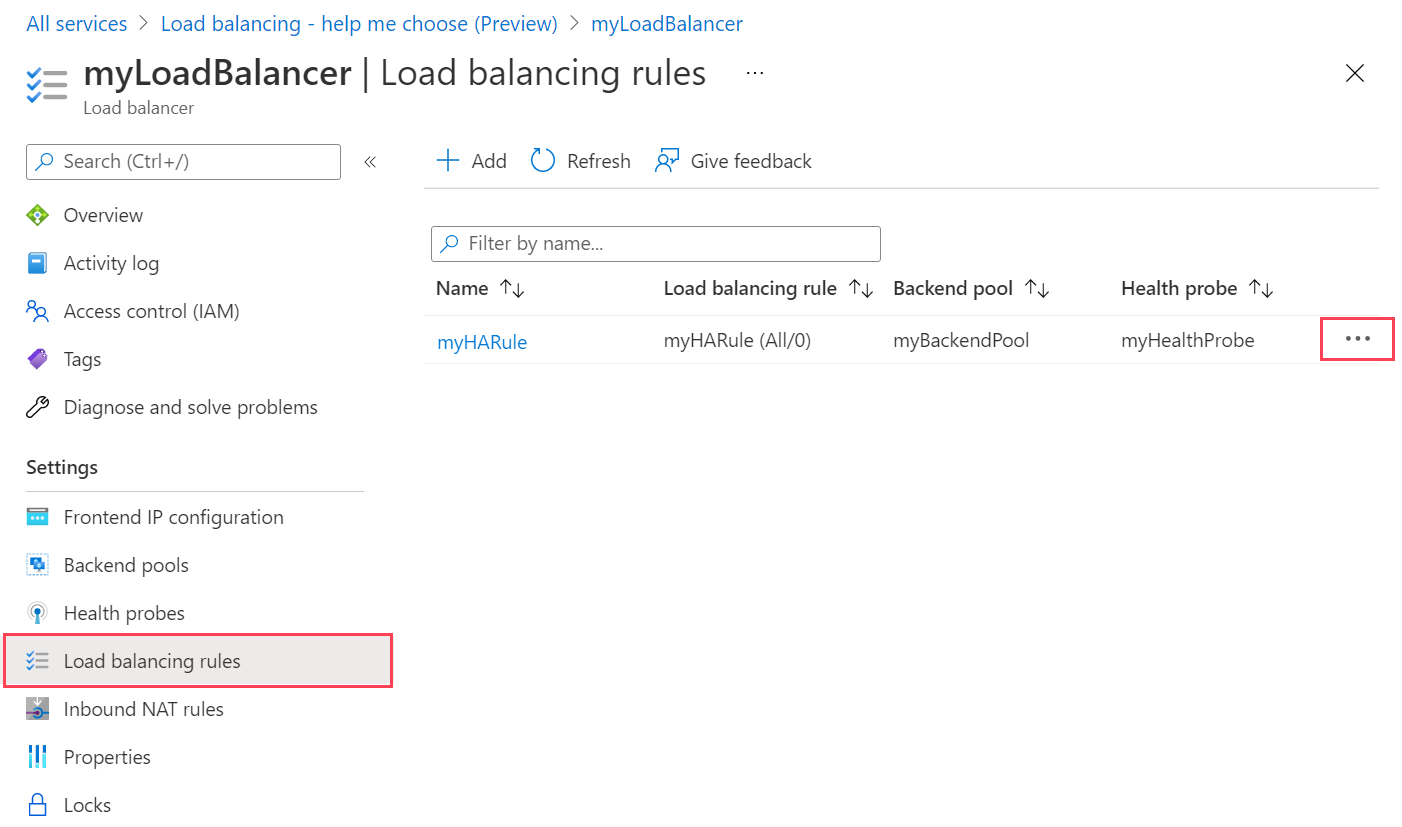
Regla NAT de entrada
Las reglas NAT de entrada se usan para enrutar conexiones a una máquina virtual específica del grupo de back-end. Para obtener más información y un tutorial detallado sobre cómo configurar y probar reglas NAT de entrada, consulte Tutorial: Configuración del reenvío de puertos en Azure Load Balancer mediante Azure Portal.
Regla de salida
En esta sección obtendrá información sobre cómo agregar y eliminar reglas de salida. En este ejemplo va a usar un equilibrador de carga público.
Las reglas de salida son compatibles con equilibradores de carga públicos estándar.
Incorporación de una regla de salida
En este ejemplo va a crear una regla de salida.
Inicie sesión en Azure Portal.
En el cuadro de búsqueda que aparece en la parte superior del portal, escriba Load Balancer. Seleccione Equilibradores de carga en los resultados de la búsqueda.
Seleccione myLoadBalancer o su equilibrador de carga.
En la página del equilibrador de carga, seleccione Reglas de salida en Configuración.
Seleccione + Agregar en Reglas de salida para agregar una regla.
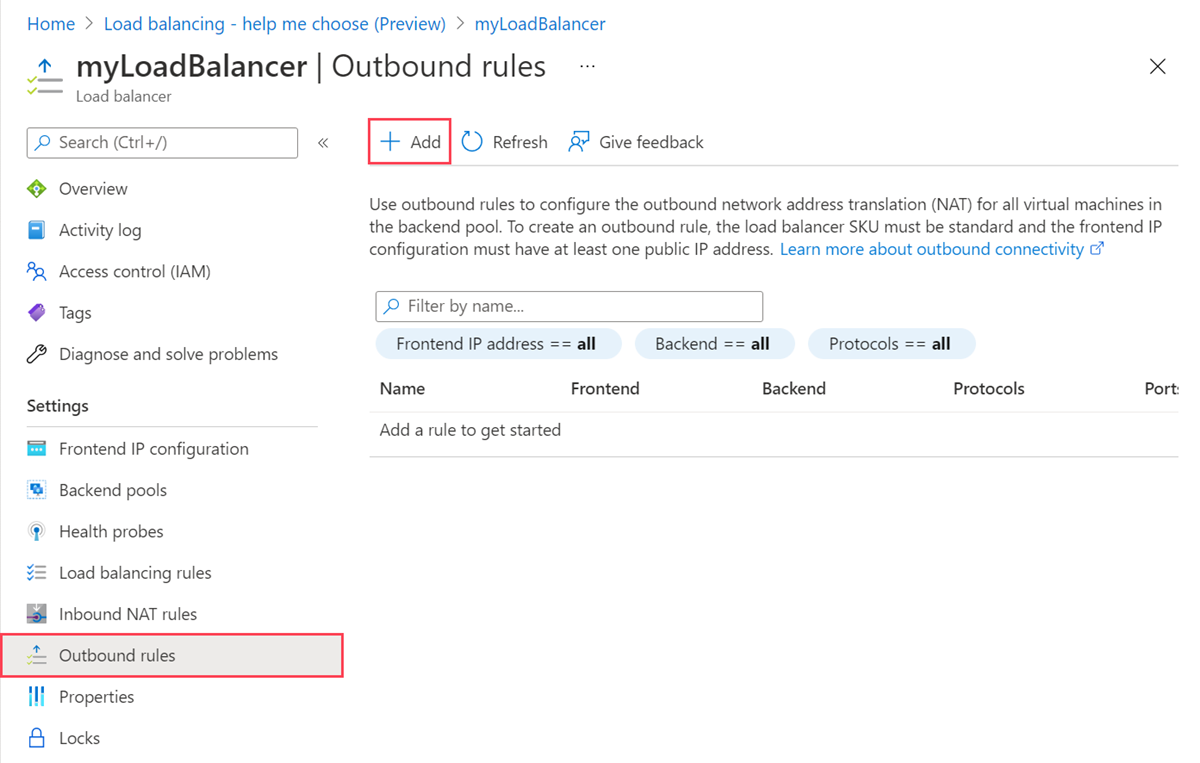
Escriba o seleccione la siguiente información en Agregar regla de salida:
Configuración Value Nombre Escriba myOutboundRule. Versión de la dirección IP Seleccione IPv4 o IPv6. Dirección IP del front-end Seleccione la dirección IP de front-end del equilibrador de carga.
En este ejemplo, es myFrontendIP.Protocolo Deje el valor predeterminado de Todo. Tiempo de espera de inactividad (minutos) Deje el valor predeterminado 4 o mueva el control deslizante de acuerdo con sus requisitos. Restablecimiento de TCP Deje el valor predeterminado Habilitado. Grupo back-end Seleccione el grupo de back-end del equilibrador de carga.
En este ejemplo, es myBackendPool.Asignación de puertos Asignación de puertos Seleccione Elegir manualmente el número de puertos de salida. Puertos de salida Elegir por Seleccione Puertos por instancia. Puertos por instancia Escriba 10000. Seleccione Agregar.
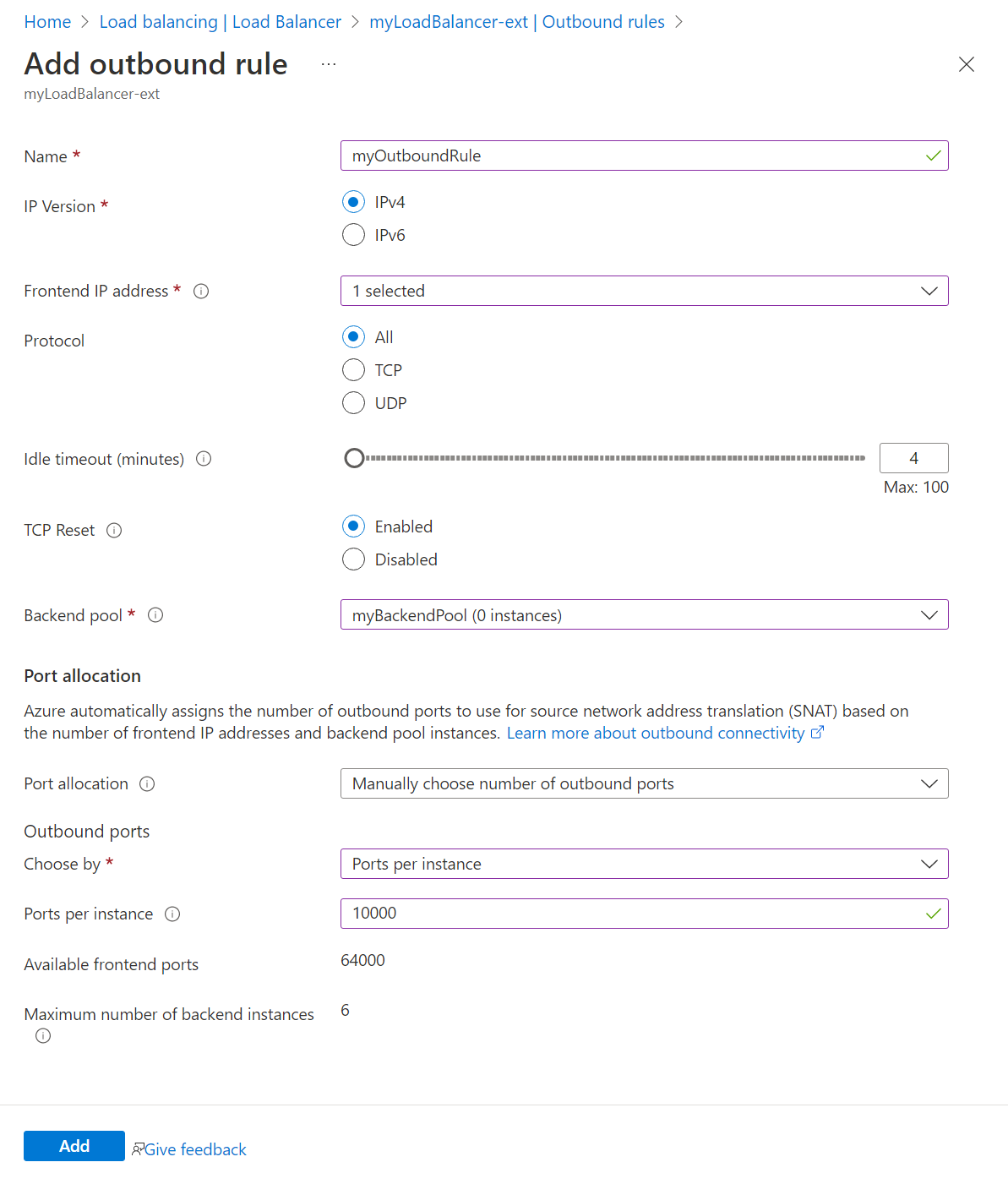
Eliminación de una regla de salida
En este ejemplo va a eliminar una regla de salida.
Inicie sesión en Azure Portal.
En el cuadro de búsqueda que aparece en la parte superior del portal, escriba Load Balancer. Seleccione Equilibradores de carga en los resultados de la búsqueda.
Seleccione myLoadBalancer o su equilibrador de carga.
En la página del equilibrador de carga, seleccione Reglas de salida en Configuración.
Seleccione los tres puntos situados junto a la regla que quiera eliminar.
Seleccione Eliminar.
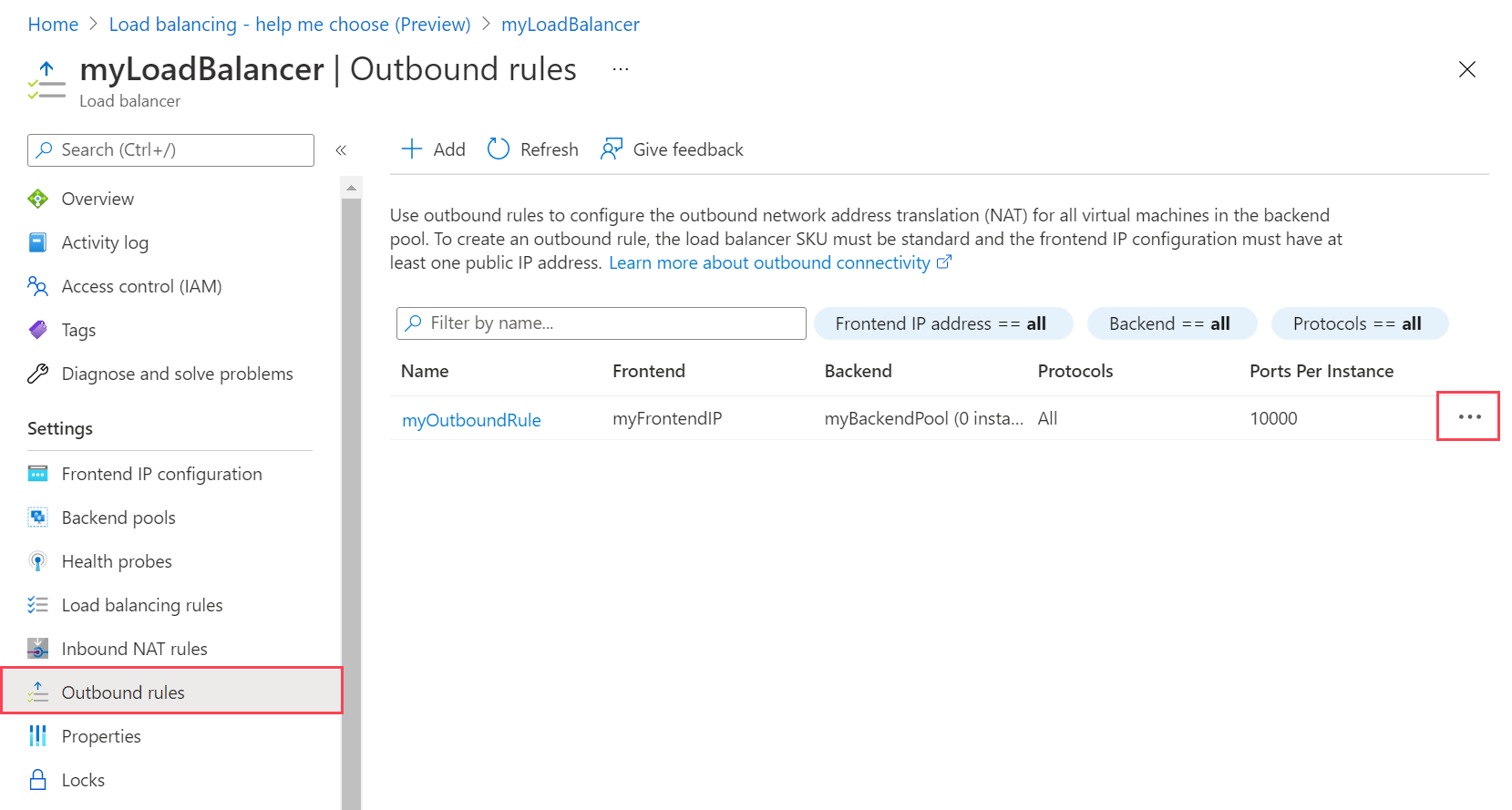
Pasos siguientes
En este artículo ha obtenido información sobre cómo administrar reglas de equilibrio de carga para una instancia de Azure Load Balancer.
Para obtener más información sobre Azure Load Balancer, consulte los siguientes artículos: